Kako besplatno nadograditi sa Windows 7 na Windows 10
Windows / / August 05, 2021
U ovom ćemo uputstvu navesti zakonske korake za besplatnu nadogradnju sa Windows 7 na Windows 10. Još u siječnju ove godine Microsoft je ukinuo podršku za Windows 7. Iako još uvijek možete koristiti tu verziju OS-a na računalu, ne preporučuje se to učiniti. Postoji mnogo razloga za to. Za početak više ne biste dobivali sigurnosna ažuriranja ili popravke. Čak i sa stajališta tehničke podrške, Microsoft vam možda neće biti od velike pomoći.
Sve ovo u konačnici predstavlja probleme za korisnike sustava Windows 7, jer je njihova postavka sada u većem riziku od napada zlonamjernog softvera i virusa. S tim u vezi, kada je Microsoft lansirao najnoviji Windows 10 za pet godina unazad, svim legalnim korisnicima Windows 7/8 / 8.1 dao je mogućnost da izravno nadograde svoje računalo na najnoviji OS. No ono čega mnogi korisnici možda nisu svjesni jest činjenica da su i dalje mogli nadograditi sa Windows 7 na Windows 10 bez ikakvih troškova i na potpuno legalan način. Ovdje su sve potrebne upute u vezi s tim. Slijedite.

Kako besplatno nadograditi sa Windows 7 na Windows 10
Za početak postoji nekoliko preduvjeta koje morate imati na umu. Provjerite zadovoljava li vaše računalo ili prijenosno računalo sve dolje navedene nadogradnje kako bi se kvalificiralo za nadogradnju. Nadalje, ovaj biste alat mogli koristiti i za ponovnu instalaciju sustava Windows 10 na računalo na kojem ste već uspješno aktivirali Windows 10.
Zahtjevi
- Prvo i najvažnije, trebali biste pokretati izvornu i aktiviranu verziju sustava Windows 7 (ili Windows 8).
- Dalje, preporučili bismo vam da sigurnosne kopije svih važnih datoteka i postavki napravite na sigurnije mjesto. Iako će vas instalacija pitati želite li se odlučiti za čistu instalaciju ili čuvanje datoteka, ipak nije štetno što ste na sigurnijoj strani.
- Također bismo vam predložili da zabilježite svoj ključ za aktiviranje proizvoda sustava Windows 7. Iako postoji prilično mnogo metoda za to, mi bismo krenuli najlakšim putem. Stoga prijeđite na izbornik Start i pokrenite PowerShell Window kao administrator. Zatim samo kopirajte i zalijepite naredbu u nastavku i trebali biste dobiti ključ za aktiviranje proizvoda sustava Windows 7 (koji se može koristiti za nadogradnju računala na Windows 10):
(Get-WmiObject -query 'select * from SoftwareLicensingService'). OA3xOriginalProductKey

- Minimalni sistemski zahtjevi za instalaciju sustava Windows 10 su kako slijedi. Svi dolje navedeni zahtjevi nešto su što možda već imaju svi naši čitatelji, pa to ne bi trebalo biti razlog za zabrinutost.
- Procesor: kompatibilni procesor od 1 gigaherca (GHz) ili brži
- RAM: 1 gigabajt (GB) za 32-bitne ili 2 GB za 64-bitne veličine tvrdog diska: 32 GB ili veći tvrdi disk
- Grafička kartica: Kompatibilna s DirectX 9 ili novijom verzijom
- Zaslon: 800 × 600
- Konačno, korisnici licence za Windows 7 ili 8 Home mogli su izvršiti samo nadogradnju na Windows 10 Home. Isto tako, Windows 7 ili 8 Pro može se ažurirati samo na Windows 10 Pro build. Govoreći o Enterprise gradnji, ažuriranje možda neće biti dostupno za ovu gradnju.
Koraci nadogradnje
Cjelokupni set uputa iznenađujuće je jednostavan, a sve što je potrebno je pokretanje izvršne datoteke i izvršavanje nekoliko klikova. Ovdje su sve potrebne upute za besplatnu nadogradnju sa Windows 7 na Windows 10.
- Krenite prema Microsoftovoj Preuzimanje sustava Windows 10 web stranica.
- Kliknite gumb Preuzmi alat sada i alat za stvaranje medija preuzet će se na vaše računalo.
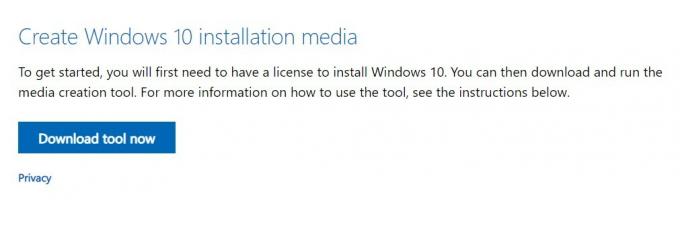
- Dvaput kliknite da biste ga pokrenuli. Sada prođite kroz Uvjete i odredbe licence i pritisnite gumb Prihvati koji se nalazi na dnu.

- Zatim odaberite opciju Nadogradi ovo računalo i kliknite Dalje. S druge strane, ako želite koristiti čistu instalaciju ili ako nadograđujete drugi stroj, odaberite opciju Stvori instalacijski medij.

- Tada ćete biti upitani želite li izvršiti novu instalaciju ili zadržati datoteke i postavke. Odaberite željenu opciju i kliknite Dalje.
- Ako postava traži ključ licence, dajte im onaj koji ste izdvojili u odjeljku Zahtjevi. Sada, pričekajte da se instalacija dovrši.
- Kad je to gotovo, prijeđite na izbornik Postavke na računalu. To biste mogli učiniti pretraživanjem Postavki s izbornika Start. Zatim prijeđite na Ažuriranje i sigurnost.

- Na lijevoj traci izbornika kliknite Aktivacija. Trebali biste vidjeti poruku da se Windows aktivira digitalnom licencom povezanom s vašim Windows računom.

To je to. To su bili koraci za besplatnu nadogradnju sa Windows 7 na Windows 10 na legalan način. Povezivanjem aktivacijskog ključa s Microsoftovim računom olakšao je korisnicima reakciju ili ponovnu instalaciju sustava Windows 10 ako se ukaže potreba u bliskoj budućnosti. Uz to, došli smo do kraja ovog vodiča. Ako imate bilo kakvih pitanja, javite nam u odjeljku za komentare u nastavku. Zaokruživanje, evo nekoliko iPhone Savjeti i trikovi, Savjeti i trikovi za računala, i Android savjeti i trikovi da biste se trebali i odjaviti.



